Cómo crear un tema infantil de WordPress (guía paso a paso)
Publicado: 2025-03-19
¿Eres nuevo en el dominio de creación de sitios web? ¿Ha instalado un tema y le gustaría editarlo, pero tiene miedo de estropearlo? Bueno, ¿cuál es el tema de WordPress Child para entonces, eh? No te preocupes, no estoy aquí para confundirte más. En su lugar, lo llevaré a través de una guía amigable para principiantes y no técnicas para usar el tema infantil WordPress para su ventaja.

Estos beneficios hacen del tema del niño un activo invaluable para tener un sitio de WordPress bien personalizado pero estable. Esto mejorará la experiencia del usuario y también lo ayudará en la gestión fluida del sitio web.
Paso 1
Vaya al panel de administración de WordPress y vaya a la sección de complementos para agregar un nuevo complemento.
Paso-2
Busque el complemento del Asistente del tema infantil y haga clic en la instalación. Una vez hecho esto, active el complemento.
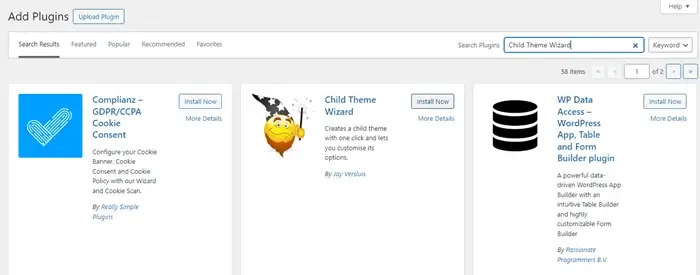
Paso 3
Una vez que el complemento esté activo, podrá verlo debajo de la sección Herramientas en el panel del lado izquierdo de WordPress. Bajo herramientas, abra el Asistente del tema infantil para personalizar el tema de WordPress.
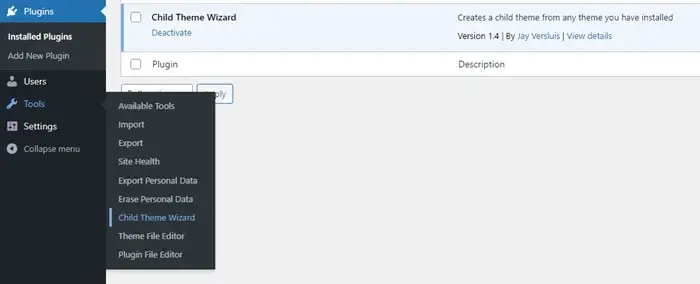
Paso 4
Se abriría un asistente de tema infantil. Solo tienes que completar los detalles aquí.
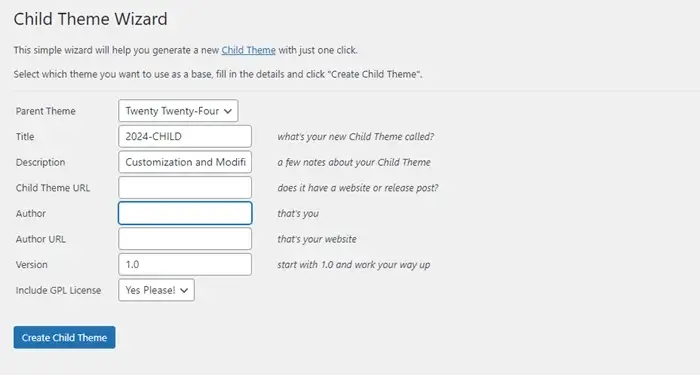
Paso 5
Active y comience a modificar el tema del niño. Puede hacer clic directamente en la apariencia: temas para verificar y comenzar a trabajar en el tema infantil.
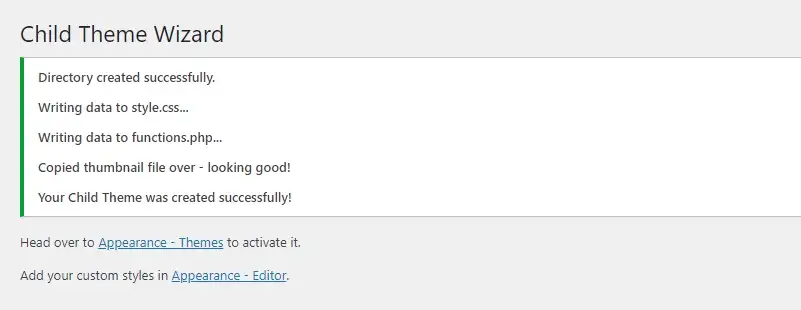
Simplemente haga clic en Personalizar y comenzar.
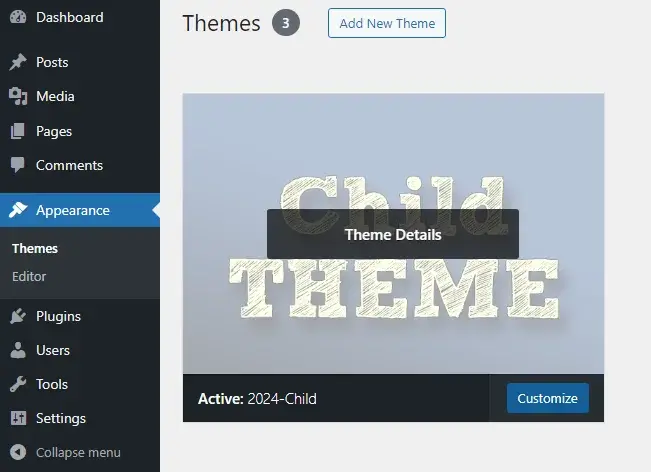
Ahora, es hora de crear un bloc de notas o un archivo de texto dentro de la carpeta del tema infantil. Este será su archivo Style.css. Ahora, todo lo que tiene que hacer es abrir el archivo y pegar el siguiente código. Asegúrese de estar utilizando los nombres correctos para el tema de su padre y el tema infantil según sus nombres de carpetas.
2. Cree un archivo de funciones (functions.php):
En segundo lugar, debe crear un archivo Functions.phpdentro de la misma carpeta principal del tema infantil. Es hora de copiar el código nuevamente.
Nota:Aquí, tendrá que reemplazar la etiqueta'estilo padre'con el mango preciso para el estilo del tema principal para el que está creando un niño. Si no está seguro de ello, vaya y consulte el archivoFunctions.phppara el tema principal.

¿Tiene más preguntas? Entonces golpéame en los comentarios y me pondré en contacto contigo. ¡Feliz personalización con el tema infantil!
Lea esto también:
¿Qué es un tema infantil de WordPress?
En pocas palabras, un tema infantil es como su libro difícil o un tipo de cosas de borrador. Cuando desea hacer algunos cambios o ediciones en el tema de WordPress, pero no está seguro de cómo se verá, crea un tema infantil de WordPress. Es el duplicado, o un doppelganger del tema principal. Puede personalizar fácilmente el tema infantil y verificar si los cambios que imaginó son a su gusto o no. Si las cosas se vuelven locas, puede instalar fácilmente su tema principal de WordPress para una pizarra limpia, sin daños. ¿No es asombroso?Beneficios de crear un tema infantil WordPress

Conserva personalizaciones
El uso de un tema infantil de WordPress proporciona una seguridad de todas las personalizaciones que se guardan por separado del tema principal. Por lo tanto, el tema principal del padre permanece sin cambios y se puede activar cada vez que una modificación sale mal en el tema infantil. El uso de un tema infantil ayuda a guardar todos los cambios y crea una red de seguridad para los accidentes.Mejora la flexibilidad
Si es nuevo en WordPress y la edición de temas, un tema infantil WordPress le brinda la flexibilidad para experimentar y hacer cambios. Puede jugar fácilmente con el diseño y la funcionalidad ya que el tema principal es estable. Es más fácil modificar y anular diferentes archivos de temas infantiles. Esta flexibilidad permite a los desarrolladores construir características únicas sin daños al núcleo.Simplifica el mantenimiento
Con un tema infantil, es fácil rastrear todos los cambios por separado. Por lo tanto, la tarea de depuración y solución de problemas se simplifica. Puede volver fácilmente al tema principal sobre problemas de encuentro para determinar dónde se encuentra el problema. Esta organización de personalizaciones ayuda a mantener un flujo de trabajo eficiente.Cargas más rápido
Con un tema infantil, puede evitar la hinchazón que viene con las características cargadas del tema principal. Puede seleccionar los elementos requeridos y personalizar solo aquellos para mejorar ampliamente la velocidad de carga del sitio. Para habilitar un UX suave, puede habilitar el almacenamiento en caché y otras técnicas de optimización del rendimiento sobre el tema infantil.Bajo riesgo
Las posibilidades de que su sitio se descomponga por completo durante las actualizaciones o modificaciones del tema se minimizan debido al uso de temas infantiles. Cada vez que algo se pone al revés, puede volver a su tema principal y restablecer su sitio web. Por lo tanto, el riesgo de perder por completo su sitio web es bastante bajo. Explore sus nuevas ideas con confianza y obtenga lo mejor de su sitio.Fácil de extender
Con el tema infantil, es fácil agregar una nueva funcionalidad y extender su sitio web. Puede integrar complementos, agregar publicaciones personalizadas y verificar qué funciona mejor para su sitio sin ponerle una carga. Por lo tanto, si desea mejorar su WordPress pero tiene miedo de arruinarlo a mitad de camino, trabaje en un tema infantil. Si todo va bien, obtienes tu tema extenso y personalizado sin ningún riesgo.Estos beneficios hacen del tema del niño un activo invaluable para tener un sitio de WordPress bien personalizado pero estable. Esto mejorará la experiencia del usuario y también lo ayudará en la gestión fluida del sitio web.
Cómo crear un tema infantil de WordPress gratis (guía paso a paso)
Bueno, prometí ser principiante y no amigable con el técnico. Por lo tanto, aquí hay una guía paso a paso rápida para crear su tema infantil de WordPress. En lugar de la codificación manual, lo haremos con la ayuda de un complemento de generador de temas infantiles de WordPress.Paso 1
Vaya al panel de administración de WordPress y vaya a la sección de complementos para agregar un nuevo complemento.
Paso-2
Busque el complemento del Asistente del tema infantil y haga clic en la instalación. Una vez hecho esto, active el complemento.
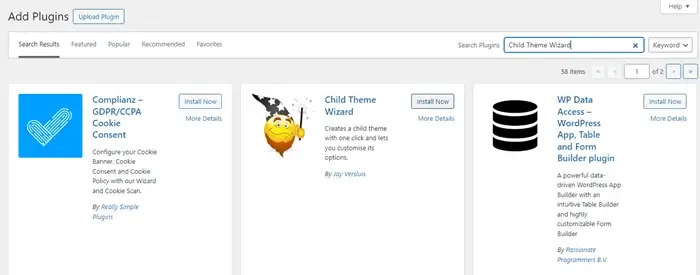
Paso 3
Una vez que el complemento esté activo, podrá verlo debajo de la sección Herramientas en el panel del lado izquierdo de WordPress. Bajo herramientas, abra el Asistente del tema infantil para personalizar el tema de WordPress.
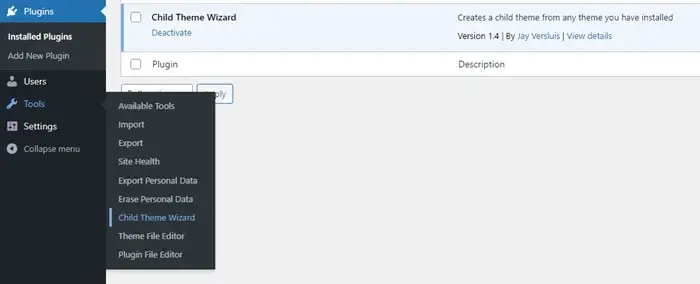
Paso 4
Se abriría un asistente de tema infantil. Solo tienes que completar los detalles aquí.
- Tema principal:Elija cualquier tema principal activo que desee modificar o descargar y activar un nuevo tema antes de seguir estos pasos.
- Título:Este será el título del tema de su hijo y su carpeta que se creará en su servidor o entre las carpetas.
- Descripción:Proporcione una descripción del tema de su hijo o mencione brevemente su propósito.
- URL de tema infantil:si desea activarlo en cualquier sitio web o publicación específico, especifique su URL.
- URL de autor y autor:esto se precedirá con los detalles de su sitio.
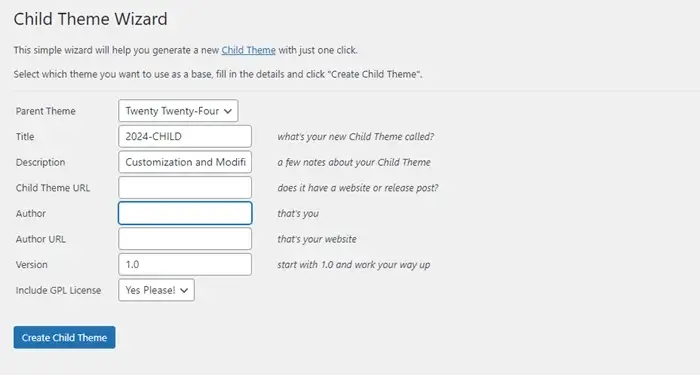
Paso 5
Active y comience a modificar el tema del niño. Puede hacer clic directamente en la apariencia: temas para verificar y comenzar a trabajar en el tema infantil.
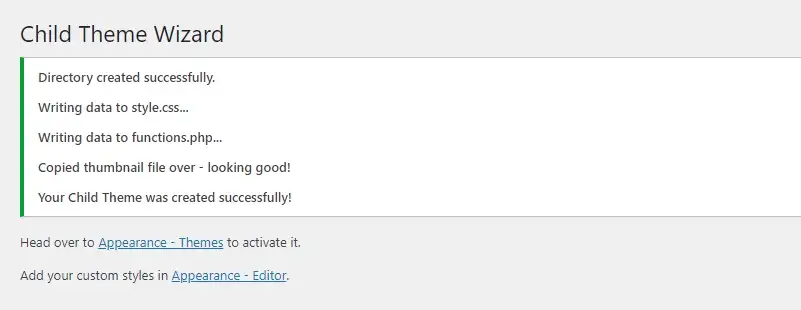
Simplemente haga clic en Personalizar y comenzar.
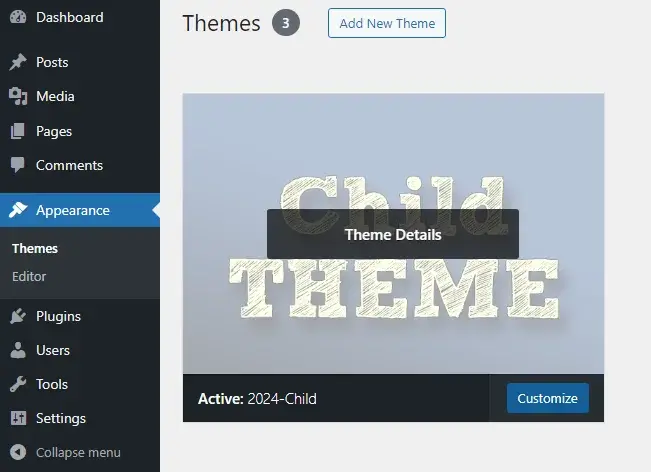
Cómo hacer un tema de niño de WordPress manualmente
Ahora, si está incursionando con el código y gradualmente se está volviendo experto en tecnología, puede probar el procedimiento manual para activar el tema infantil. No se preocupe si no conoce ninguna codificación. Puede copiar fácilmente el código de los siguientes pasos.Paso 1: Acceda a sus archivos de WordPress
- Inicie sesión en su cuenta de alojamiento:use el panel de control de su host web para avanzar para crear y modificar el tema infantil
- Abra el Administrador de archivos:encontrará una opción que le permitiría explorar los archivos de su sitio web. Encuentre eso para que pueda acceder a los archivos.
- Navegue a la carpeta de su tema:vaya a public_html/wp-content/themes/. Aquí es donde verá las carpetas de todos sus temas instalados en WordPress.
Paso 2: cree una nueva carpeta para el tema de su hijo
- Cree una nueva carpeta:justo aquí, dentro de la carpeta de temas, debe crear una nueva carpeta para el tema infantil. Nárnelo de la manera que pueda identificarlo fácilmente, por ejemplo, 2024-Temo-Child. El prefijo puede ser el nombre del tema para el que está creando un niño.
Paso 3: Crea los archivos requeridos
1. Crea una hoja de estilo (style.css):Ahora, es hora de crear un bloc de notas o un archivo de texto dentro de la carpeta del tema infantil. Este será su archivo Style.css. Ahora, todo lo que tiene que hacer es abrir el archivo y pegar el siguiente código. Asegúrese de estar utilizando los nombres correctos para el tema de su padre y el tema infantil según sus nombres de carpetas.
/*
Nombre del tema: Nombre del tema de su hijo
Template: tu nombre de temas-timbres-parentes
Versión: 1.0
*/En segundo lugar, debe crear un archivo Functions.phpdentro de la misma carpeta principal del tema infantil. Es hora de copiar el código nuevamente.
<? Php
función my_theme_enqueue_styles () {
$ parent_; // Este es 'TwentyTwiseDing-Four Style' para el tema de los veinte y cuatro años.
wp_enqueue_style ($ parent_style, get_template_directory_uri (). '/style.css');
wp_enqueue_style ('Child-style', get_stylesheet_directory_uri (). '/style.css', array ($ parent_style));
}
add_action ('wp_enqueue_scripts', 'my_theme_enqueue_styles');Nota:Aquí, tendrá que reemplazar la etiqueta'estilo padre'con el mango preciso para el estilo del tema principal para el que está creando un niño. Si no está seguro de ello, vaya y consulte el archivoFunctions.phppara el tema principal.
Paso 4: Active el tema de su hijo
- Vaya a su tablero de WordPress:ahora, es hora de activar el tema de su hijo yendo a su tablero de WordPress.
- Navegue a la apariencia> Temas:al igual que en el método del complemento, una vez que haga clic en los temas de apariencia>, verá el tema de su hijo listado aquí. Simplemente activelo y comience a modificar el tema de su hijo.
Paso 5: Personaliza el tema de tu hijo
Ahora, si usted es un desarrollador usted mismo, personalice su tema de WordPress agregando CSS a style.cssy cambie el diseño. Para agregar nuevas funciones a su tema, personalice el archivoFunctions.php. Si está aprendiendo a codificar, este es el espacio más seguro para probar sus conocimientos y aprender los tecnicismos.Paso 6: Pruebe su sitio
Siga probando el front-end para comprender cómo se implementan los cambios y cómo se ven en su sitio web. Aproveche al máximo los beneficios de crear un tema infantil.Consejos importantes para principiantes

- Asegúrese de que su sitio esté respaldado antes de hacer cualquier cambio. Puede usar un complemento de copia de seguridad para hacerlo automáticamente.
- Si es muy nuevo en la codificación, use un complemento de generador de temas infantiles de WordPress para que el proceso de creación de temas infantiles se simplifique para la T.
- No tenga miedo de probar su imaginación, ya que los cambios en el tema del niño estarán separados del tema principal y no la afectarán en absoluto.
- Use un constructor de páginas del sitio web visual como Elementor o Beaver Builder para comprender fácilmente qué tipo de cambios se realizan en el sitio.
- Mire las guías gratuitas y los videos tutoriales para comprender los conceptos básicos de CSS y PHP. Recuerde, CSS para el estilo y PHP para agregar características y funcionalidad a su sitio.
Envolver la guía de temas de WordPress Child
Está hecho y desempolvado. Te dije que será muy fácil de seguir. Ahora, puede guiar fácilmente a otros sobre cómo instalar temas infantiles en WordPress. Puede elegir su método, complemento o manual. Ambos se explican aquí paso a paso sin necesidad de ningún conocimiento de codificación. Puede seguir y copiar pasta para obtener los resultados deseados.¿Tiene más preguntas? Entonces golpéame en los comentarios y me pondré en contacto contigo. ¡Feliz personalización con el tema infantil!
Lea esto también:
- La diferencia entre DatePicker y TimePicker
- Generación de leads vs nutrición de plomo: ¿por qué son importantes?
- Guía definitiva para solucionar correos electrónicos de WordPress que no se envían


